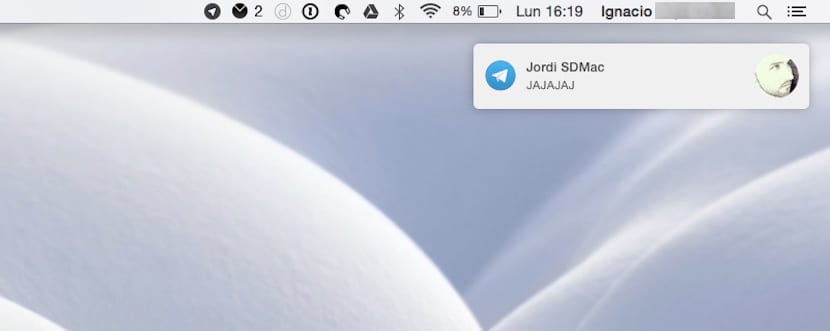OS Xへの通知の到着により、作業方法が大幅に改善されたようです。 だが それ以外の場合、通知は至福になります 特に映画を見ているときや何か重要なことをしていて、通知が表示される画面のその部分だけが必要なときは、迷惑なだけです。迷惑な通知を防ぐ最善の方法は、おやすみモードを有効にすることです。しかし、通常のことをしているときは、通知をすべて見る時間がないため、通知にかかる時間が短く感じることもあります。これについては、から SoydeMac 通知を画面に表示する時間を設定するための小さなチュートリアルを紹介します。
通知が画面に表示される時間を変更する
- まず、ターミナルに移動するか、検索拡大鏡を直接クリックして、ターミナルと入力して開きます。
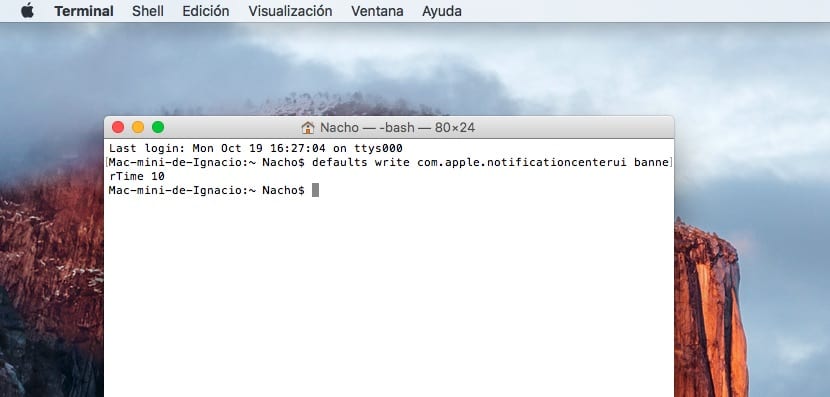
- 次に、次のテキストをコピーして貼り付けます。 デフォルトはcom.apple.notificationcenteruibannerTime10を書き込みます数字の10を変更して、何かを受け取るたびに表示される通知を数秒間持続させます。
- 変更が行われたら、変更を有効にするためにコンピューターの再起動に進みます。
10秒を設定し、OS X El Capitanでネイティブに設定されている7秒と比較して永遠のように見える場合は、同じ手順に従って、より低い値(たとえば、XNUMX)を入力し、Macを再起動します。 すべては、通知の有用性に依存するか、私たちにとって現実的ではありません、ただし、通常はそれを利用しない場合は、常にサイレントモードをアクティブにすることをお勧めします。 一方、ほとんど依存している場合は、表示時間を延長して、作業が終了したら視覚化できる十分な時間を確保することをお勧めします。